ONLYOFFICE est une solution open source qui comprend des éditeurs en ligne pour les documents texte, les feuilles de calcul et les présentations combinés à la plate-forme collaborative :courrier, projets, CRM, calendrier, chat.
ONLYOFFICE Mail Server est développé sur la base du package open-source iRedMail et contient les composants suivants :Postfix, Dovecot, SpamAssassin, ClamAV, OpenDKIM, Fail2ban.
Intégré à ONLYOFFICE Community Server (distribué sous GNU GPL v3.0), le serveur de messagerie vous permet de :
- connectez votre propre nom de domaine,
- créer des boîtes aux lettres,
- ajouter des alias pour chaque boîte aux lettres,
- créer des groupes de boîtes aux lettres.
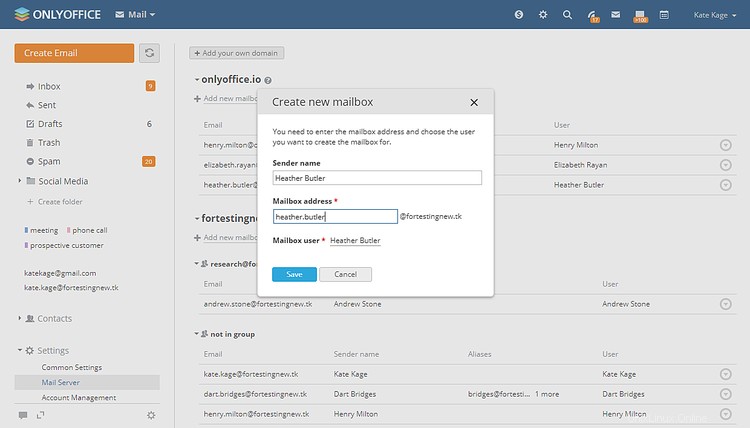
Dans ce didacticiel, nous allons apprendre à passer de MS Exchange et à transférer des utilisateurs, des boîtes aux lettres et des messages vers ONLYOFFICE.
Avant de commencer
Si vous êtes nouveau sur ONLYOFFICE, vous pouvez installer la solution complète en une seule fois (avec serveur de messagerie intégré) à l'aide du script Docker. Reportez-vous à ces instructions.
Si vous avez déjà installé ONLYOFFICE Community Server, vous devez installer la version Mail Server Docker sur votre machine.
Téléchargez le script :
wget https://download.onlyoffice.com/install/opensource-install.sh
Une fois cela fait, exécutez la commande en spécifiant le nom d'hôte du serveur de messagerie au lieu de votredomaine.com :
bash opensource-install.sh -ics false -ids false -icp false -ims true -md yourdomain.com -es true
Partie 1 :Exporter des données depuis MS Exchange
Étape 1. Lancez le service de réplication de boîtes aux lettres Microsoft Exchange et exécutez la commande suivante dans la console cmd :
Get-Service -name MSExchangeMailboxReplication
Étape 2. Acquérir les droits administratifs nécessaires. Exécutez la commande dans la console en spécifiant votre nom d'utilisateur au lieu de
New-ManagementRoleAssignment –Role "Mailbox Import Export" –User <user name>
Étape 3. Redémarrez la console Exchange Web Services (EWS) avec les droits d'administrateur donnés.
Étape 4. Téléchargez le script d'exportation et exécutez-le dans la console EWS :
.\ExportExchangeData.ps1 -dir "C:\Temp"
où .\ExportExchangeData.ps1 est le chemin d'accès au script, -dir "C:\Temp" est le chemin d'accès au dossier qui sera utilisé pour l'exportation du fichier.
Étape 5. Placez le dossier avec les données exportées sur la machine sur laquelle ONLYOFFICE est installé.
Partie 2 :Importer les données MS Exchange dans ONLYOFFICE
Étape 1. Téléchargez et décompressez le script d'importation avec la commande :
wget -O "ImportExchangeData.tar" "https://bit.ly/2jdOn8t" && tar -xvf ImportExchangeData.tar && cd ./Import
Étape 2. Installez Python v.2.7 (au cas où vous ne l'auriez pas déjà installé) :
apt install python
python -V
Python 2.7.12
Étape 3. Installez le gestionnaire de packages pip :
apt install python-pip
pip -V
pip 9.0.1 from /usr/local/lib/python2.7/dist-packages (python 2.7)
Étape 4. Installez les packages requis :
pip install -r requirements.txt
Étape 5. Exécutez le script en remplaçant les paramètres entre parenthèses par vos propres données (ajoutez le paramètre -s "https" si votre portail utilise HTTPS) :
./ImportExchangeData.py -d "<portal domain>" -u "<portal administrator email>" -pw "<portal administrator password>" -f <path to the folder with the exported data>
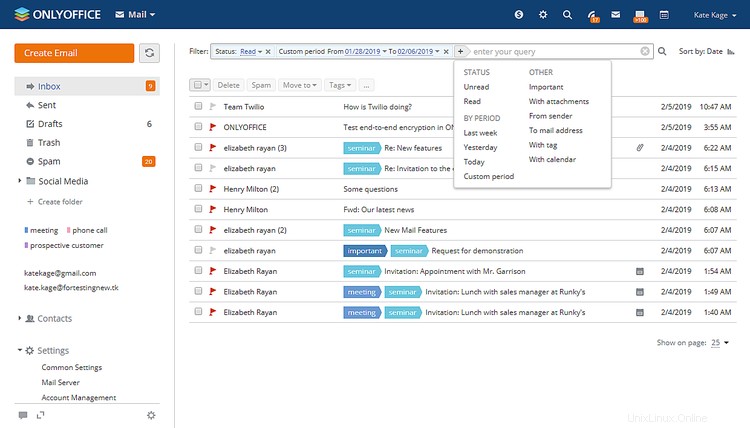
Fait! Vous pouvez désormais utiliser ONLYOFFICE Mail avec des utilisateurs, des boîtes aux lettres et des messages importés de MS Exchange.